Článek
Největší slabinou starších počítačů je zpravidla nedostatek operační paměti. Na tu kladou nové operační systémy i programy stále větší nároky. Mnoho sestav má k dispozici méně než 2 GB paměti. Přitom další 4 GB se dají pořídit už za 500 Kč.
Před koupí je nutné ověřit, jaký typ paměti je v notebooku nebo PC používán a zda je na základní desce volný slot po přidání dalšího modulu či zda bude nutné původní paměť nahradit. Práci zdržují také pevné disky. I tento problém je ale možné vyřešit pořízením takzvané SSD jednotky, která je proti klasickým diskům daleko rychlejší. To je v praxi znát při otevírání souborů i při spouštění počítače.
Vhod může přijít i nová grafická karta, která dovolí hrát nejnovější počítačové hry. Moderní typy navíc dovolí k počítači připojit najednou několik monitorů s Full HD rozlišením. Na jednom pak může být například spuštěný film a na druhém webový prohlížeč.
Jde to i zadarmo
Pro co nejrychlejší chod sestavy je vhodné PC pravidelně čistit. Řeč ale není o usazovaném prachu, ale o nepotřebném počítačovém smetí, které se do počítače ukládá při brouzdání po internetu či při otevírání příloh z emailů.
Takzvané dočasné soubory totiž počítač sám nikdy nemaže. Po pár měsících práce přitom tyto zbytečnosti zabírají na disku klidně i několik GB prostoru. Vymést z operačního systému toto smetí dokážou zdarma dostupné programy tak, aby byl počítač zase jako nový.
Chytřejší programy navíc dokážou pracovat i s registry, což je v podstatě řídicí jednotka Windows. V ní se ukládají důležité instrukce jednotlivých aplikací, ale i jejich chyby – a právě chyby mohou PC sestavu výrazně zpomalit.
CCleaner: zamete zbytečné smetí
Surfování na internetu, práce s textovými dokumenty, ale i prohlížení filmů a poslouchání hudby. Při všech těchto činnostech se na pevný disk ukládají pracovní soubory. A právě ty dokážou počítač neskutečně zpomalit. Zatočit s těmito skrytými a nepoužívanými soubory dokáže program CCleaner.
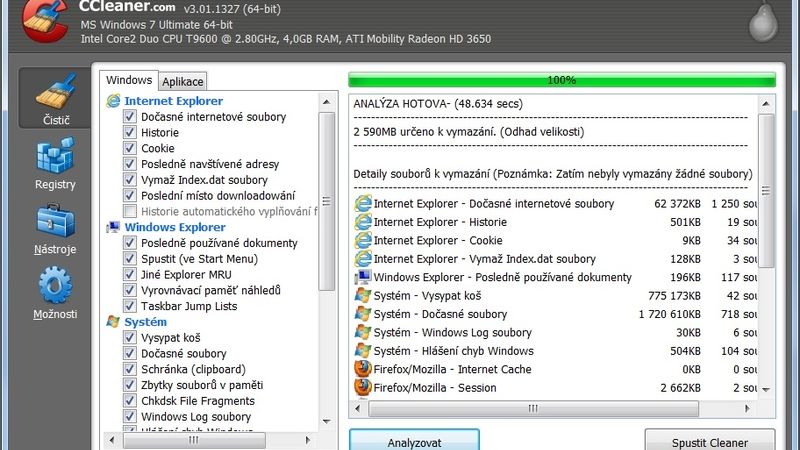
CCleaner 3
Odstraněním nepotřebných dat můžete kromě rychlejšího chodu Windows získat i několik gigabytů prostoru na pevném disku. Obsluha aplikace je velice jednoduchá a intuitivní.
Kromě odstraňování souborů si program poradí s registrem, konkrétně s nepoužívanými položkami, které v něm zanechávají některé programy. Vyčištění registrů může také výrazně zrychlit chod Windows, před jeho spuštěním doporučujeme udělat zálohu – také to CCleaner dokáže.
- Klady: zdarma, velice rychlý
- Zápory: při nevhodném nastavení může CCleaner smazat i data, která nechcete
- Kde stahovat: piriform.com
Asus HD7750: stačí i na nové hry
Pokud chcete na počítači hrát nejnovější akční 3D hry, neobejdete se bez dedikované grafické karty. U notebooku se sice možnost vylepšení nenabízí, u stolních počítačů to však zvládne s návodem klidně i amatér.

Asus HD7750
Pokud nechcete investovat klidně i dvě desítky tisíc do toho nejvýkonnějšího přístroje na trhu, zajímavým modelem je Asus HD7750. Ten láká především příznivým poměrem cena/výkon a dostačuje i pro hraní náročnějších titulů, i když ne vždy na maximální detaily a rozlišení.
Základem karty je jádro AMD Radeon HD 7750, které má k dispozici 512 výpočetních jednotek (stream procesorů) a k tomu ještě 1024 MB operační paměti typu GDDR5. Jádro pracuje na frekvenci 820 MHz, paměť pak běží na 4600 MHz.
- Klady: poměr cena / výkon
- Zápory: některé tituly není možné hrát v maximálních detailech a rozlišení
- Cena: 2500 Kč
Revo Uninstaller: smaže nepotřebné programy
Některé programy po sobě i po odinstalování nechávají ve Windows zbytečně složky, odkazy a záznamy v registrech, což může v některých případech výrazně zpomalovat počítač. Šikovná aplikace Revo Uninstaller ale dokáže všechna data, která se vážou k programu při mazání z pevného disku, najít a odstranit.
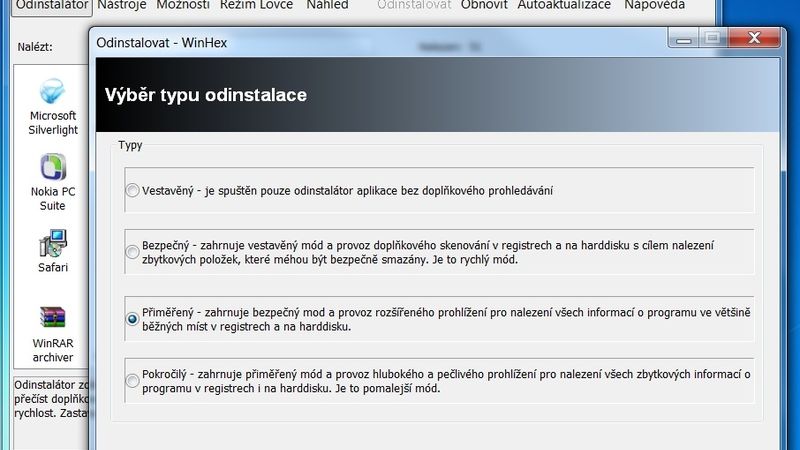
Revo Uninstaller
Velice praktický je také takzvaný lovecký mód. Využijete jej v případech, kdy nevíte, jak program odinstalovat. V tomto speciálním režimu se kurzor myši promění na zaměřovač pistole, pak už jen stačí kliknout na program a Revo Uninstaller jej automaticky odinstaluje za vás.
- Klady: jednoduchá obsluha
- Zápory: odinstalování některých programů trvá poměrně dlouho
- Kde stahovat: revouninstaller.com
Kingston HyperX 3K: rychlost hraje prim
Prakticky každá prodávaná SSD jednotka je rychlejší než většina pevných disků. I mezi SSD jsou ale rozdíly v rychlosti. K těm nejvýkonnějším modelům patří Kingston HyperX.

Kingston HyperX 3K
Zatímco obyčejný pevný disk dokáže číst i zapisovat data rychlostí okolo 100 MB/s, model HyperX čte data rychlostí 510 MB/s a zapisuje rychlostí 555 MB/s. Levnější SSD mají v průměru o 200 MB/s horší výsledky než model od Kingstonu. Takto vysoké hodnoty rychlosti uživatelé pocítí při spouštění Windows i jakýchkoliv programů, stejně jako při kopírování nejrůznějších dat.
Práce s SSD je o poznání rychlejší, plynulejší a příjemnější než v případě HDD. Kingston HyperX se prodává buď jako samotná SSD jednotka, nebo jako kit se speciálním příslušenstvím pro montáž do počítačů a notebooků. V této variantě balení navíc obsahuje klonovací program Acronis pro snadný přenos dat ze starého disku na nový.
- Klady: výrazné zrychlení počítače nebo notebooku
- Zápory: cena SSD ve srovnání s klasickými pevnými disky
- Cena: 3000 až 10 000 Kč (v závislosti na kapacitě)
Auslogics Disk Defrag: druhý dech pro pevný disk
Operační systém Windows v sobě ukrývá funkci defragmentace pevných disků. Ta spojí dohromady co nejdelší bloky souvisejících dat, což umožní jejich rychlejší načítání. Pokud vám ale vestavěný nástroj v sedmičkách nevyhovuje, například kvůli menším možnostem nastavení, je vhodné využít speciální aplikace.
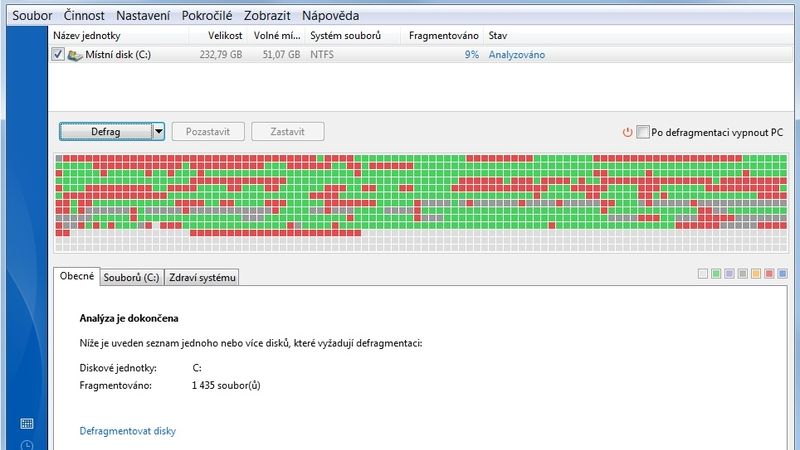
Auslogics Disk Defrag
Jednou z nich je program Auslogics Disk Defrag. Mezi jeho největší přednosti patří rychlost a přehlednost. Defragmentaci je možné naplánovat na určitý čas nebo nechat běžet automaticky na pozadí. V takovém případě pak aplikace využívá nepotřebný výkon počítače.
- Klady: přehlednost aplikace
- Zápory: v automatickém režimu je úbytek výkonu na pomalejších sestavách poznat
- Kde stahovat: auslogics.com